有些特殊的图纸不能局限在固定的纸号,改变打印方式很重要。
-
使用【ctrl】+【p】组合键,打开【打印】对话框
-

-
在【打印机/绘图仪】组合框内选择打印机或者绘图仪名称
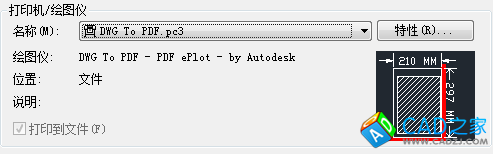
-
单机【特性】,打开【绘图仪配置编辑器】对话框。单击【自定义图纸尺寸】,但后单击【添加】打开【自定义图纸尺寸】对话框
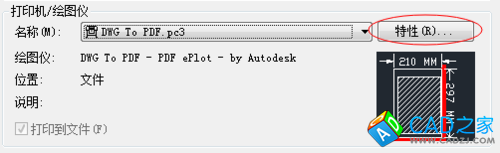
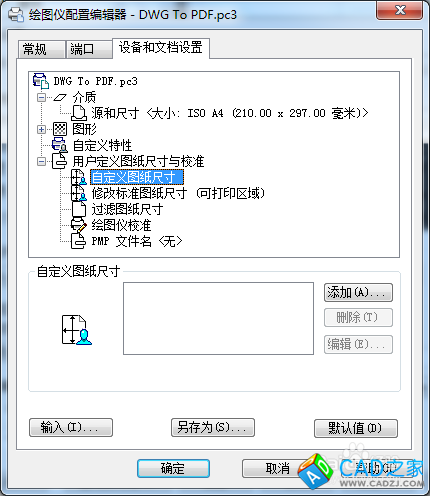
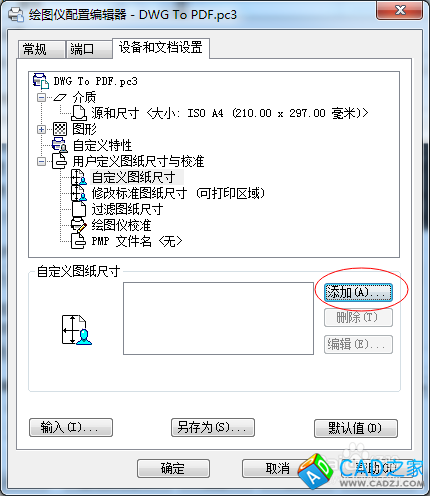
-
选【创建新图纸】复选框,单击【下一步】。调整图纸尺寸,然后单击【下一步】
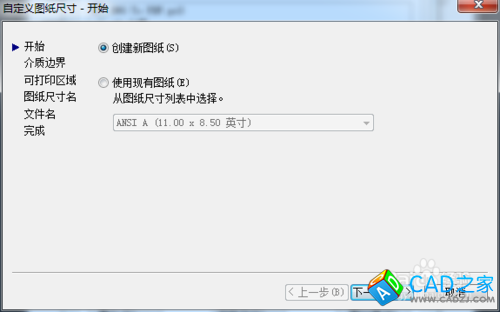
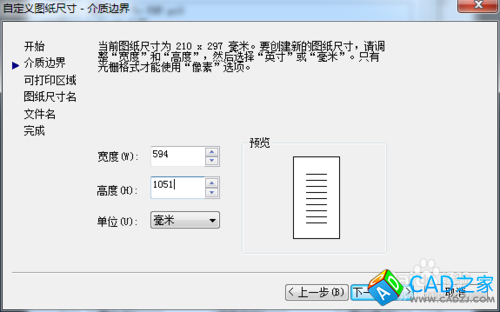
-
调整【上】【下】【左】【右】非打印区域为【0】,单击【下一步】。输入识别该图纸尺寸的新名称,单击【下一步】。单击【完成】
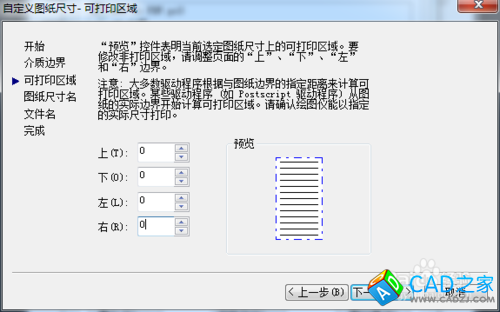
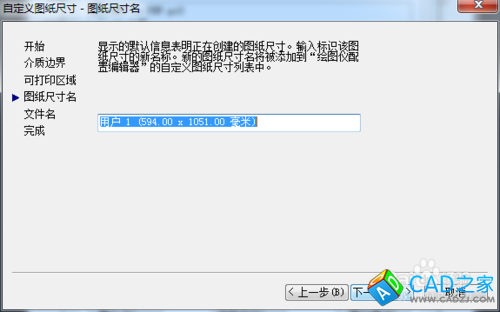
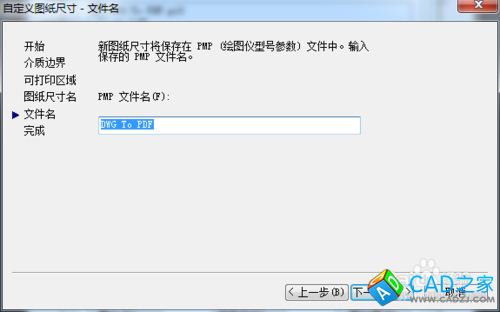
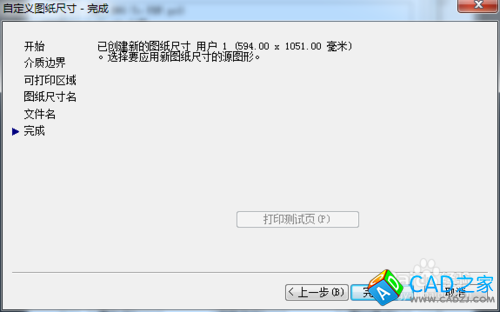
-
此时【自定义图纸尺寸】组合框内出现了一个自定义的图纸尺寸,单击【确定】关闭对话框。
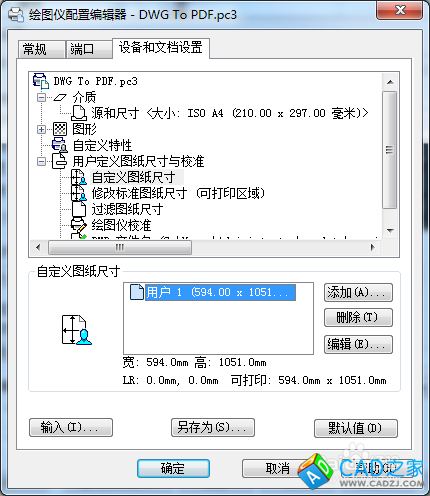
-
自动弹出【修改打印机配置文件】对话框,选择【将修改保存到下列文件】复选框,单击【确定】关闭对话框。

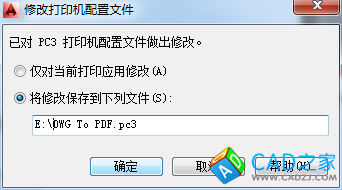
-
在【图纸尺寸】组合框内选择新建的自定义图纸

相关文章
- 2021-08-19深度AutoCAD 全套室内图纸绘制项目流程完美表现2014版
- 2021-08-08中文版AutoCAD 2013全套机械图纸绘制典型实例 [叶德辉
- 2021-08-08中文版AutoCAD 2013全套建筑图纸绘制典型实例 [时代印
- 2021-07-28AutoCAD 全套园林图纸绘制自学手册 [朱春阳,李晓艳,胡仁
- 2021-07-28AutoCAD 全套机械设计图纸绘制技法精讲_贾昕宇,张吉军,
- 2021-06-03AutoCAD建筑施工图全套图纸绘制攻略PDF下载
- 2021-05-31AutoCAD室内装潢图纸绘制专家精讲PDF下载
- 2021-03-04AutoCAD 2014机械设计全套图纸绘制大全 [云海科技 编
- 2021-02-28AutoCAD 2014全套给水排水施工图纸绘制PDF下载
- 2021-02-28AutoCAD 2014全套建筑设计施工图纸绘制 [张日晶 著] 2